Hvis du har bemærket, at din netværksenhed bruger denne IP -adresse (192.168.20.1), er du måske interesseret i at lære mere om det, hvorfor det er vigtigt, og hvordan du kan bruge den. Hvis dette er tilfældet med dig, vil denne artikel bestemt gøre nogle ting klarere.
Så lad os finde ud af mere om IP -adressen 192.168.20.1.
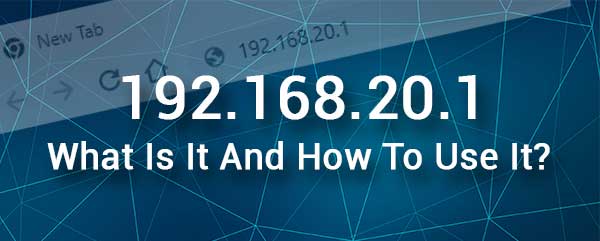
Hvad er 192.168.20.1?
Nogle producenter af netværksudstyr kan lide NetCom på deres 3G -routere og VoIP -gateways eller peplink, bruger 192.168.20.1 som en standard IP -adresse. Som en standard IP -adresse 192.168.20.1 kan bruges til at få adgang til admin -dashboardet. Admin-instrumentbrættet eller den såkaldte webbaserede interface giver brugeren mulighed for at administrere og konfigurere routeren i et brugervenligt miljø.
På den mere tekniske side er 192.168.20.1 en klasse C IP -adresse i det private IP -interval. Dette interval har alle IP'er mellem 192.168.0.0 og 192.168.255.255. Disse IP-adresser er ikke-rutable, hvilket betyder, at de ikke kan fås adgang fra internettet eller uden for netværket.
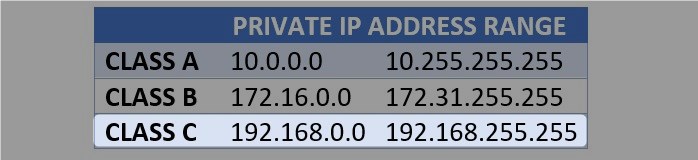
I netværket kan en enhed imidlertid have denne IP. Fordi kun en enhed i netværket kan have denne IP, skal vi være ekstra forsigtige, når vi tildeler denne IP manuelt på grund af en mulig IP -adressekonflikt .
Hvordan bruger jeg 192.168.20.1?
Hvis din router bruger 192.168.20.1 som standard gateway, kan du nemt bruge den til at få adgang til routerindstillingerne . Her er en kort forklaring på, hvordan man gør dette korrekt.
1. For at få adgang til routerindstillingerne har du brug for en enhed (pc, smartphone eller tablet) tilsluttet netværket. Det er vigtigt, at routeren i netværket bruger 192.168.20.1 som standard gateway.
Du kan tilslutte enheden via WiFi, eller du kan forbinde den direkte til routeren ved hjælp af et Ethernet -kabel .
2. Lås op til enheden, og start Google Chrome eller Microsoft Edge. Dette er de to mest anbefalede webbrowsere, når det kommer til at få adgang til routerindstillingerne. Selvfølgelig kan du prøve at bruge enhver anden webbrowser, men i tilfælde af at du oplever nogle problemer, mens du logger ind, kan du prøve at bruge dem, vi har nævnt.
3. Skriv IP -adressen 192.168.20.1 i Web Browsers URL -bjælke.
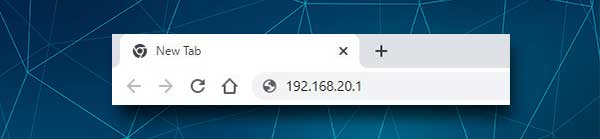
Der er en chance for at se en advarsel, der siger noget om SSL og privatliv. Ignorer dette og bare gå til avanceret nederst på siden og klik derefter på fortsæt til 192.168.20.1 .
Og i tilfælde af at du ser en meddelelse, der siger, at dette websted ikke kan nås, skal du genindføre IP og prøve igen eller kontrollere, om 192.168.20.1 er den rigtige router IP -adresse .
4. Når du har indtastet den korrekte IP og tryk på Enter/GO, skal du se Router -login -siden. Du skal indtaste admin -brugernavn og adgangskode der.
Hvis du ikke kender disse loginoplysninger, kan du kontrollere brugervejledningen eller kontrollere, om din router har en etiket på den med administrator -loginoplysningerne, der er trykt på den.
På den anden side er nogle af de mest almindeligt anvendte brugernavn/adgangskodekombinationer:
admin/admin
admin/adgangskode
Admin/lad det være tomt
Når du har indtastet brugernavnet og adgangskoden, skal du klikke på login -knappen, og du skal føres til Routers admin -dashboard.
Nu har du fulde administratorrettigheder til at tilpasse routerindstillingerne. Du kan ændre det trådløse netværksnavn og adgangskode, oprette et gæstnetværk , oprette forældrekontrol, portforsendelse og så videre.
192.168.20.1 Fejlfinding
Som du kan se IP -adressen 192.168.20.1 spiller en vigtig rolle i loginprocessen. Desværre mislykkes undertiden loginprocessen af en eller anden grund. En af grundene er tæt forbundet med denne IP -adresse.
I de næste par afsnit vil vi gennemgå disse grunde og foreslå, hvordan man løser problemet og fortsætter med at følge logintrinnene. Så lad os starte fra starten.
Først, som vi har nævnt før, skal den enhed, du bruger, tilsluttes det samme netværk som routeren ved hjælp af IP -adressen fra 192.168.20.1.
På grund af dette skal du kontrollere, om du er tilsluttet det rigtige netværk, kontroller, om WiFi stadig er aktiveret (flytilstand eller WiFi On/Off -switch på nogle bærbare computere kan forårsage problemer) og kontrollere, om du bruger din cellulære forbindelse i stedet af din wifi. Så hvis du er tilsluttet ved hjælp af et Ethernet -kabel, skal du kontrollere, om forbindelserne er løse, eller om alt er tilsluttet korrekt.
Du kan prøve at skifte fra WiFi til en kabelforbindelse, hvis du ikke kan fortsætte med logintrinnene på et tidspunkt.
Det næste trin er forbundet med vores IP 192.168.20.1. Du skal indtaste denne IP -adresse i browser -URL -bjælken. Du skal skrive det omhyggeligt, fordi eventuelle skrivefejl ikke lader dig fortsætte. Kontroller også, om 192.168.20.1 er den rigtige IP, og sørg for ikke at skrive den i søgefeltet i stedet for URL -linjen.
Derefter skal du skrive administrationsloginoplysningerne. Kontroller routeretiketten, og sørg for, at du bruger de rigtige. Skriv dem omhyggeligt, da de er store og små bogstaver. Hvis du har ændret dem, skal du også logge ind med de brugerdefinerede. I tilfælde af at du har glemt dem, skal du nulstille routeren til Factory -standarder . Derefter vil du være i stand til at logge ind ved hjælp af standardadministratorens brugernavn og adgangskode.
Andre ting, du kan prøve, er at skifte webbrowser og prøve at få adgang til routerindstillingerne fra en anden. Hvis du bruger en popup -blokering i din webbrowser, skal du deaktivere den og prøve igen. Det samme gælder for dit firewall- og antivirusprogram. Disse kan fortolke din aktivitet som mistænksom og blokere dig for at få adgang til Router -login -siden.
Du kan også genstarte din router og din enhed. Det er muligt, at en fejl i indstillingerne forhindrer dig i at få adgang til admin -instrumentbrættet. Genstart dem og prøv igen.
Anbefalet læsning:
- Sådan sikkerhedskopierer og gendanner indstillinger for routerkonfiguration (trin-for-trin-guide)
- Hvordan finder jeg iPhone IP-adresse uden Wi-Fi? (Kan iPhone have en IP-adresse uden Wi-Fi?)
- Hvordan oprettes dit eget Wi-Fi-netværk gratis? (Er gratis Wi-Fi mulig?)
Sidste ord
IP -adressen 192.168.20.1 bruges generelt som standard IP for NetCom og Peplink -routere og andre enheder. De fleste brugere gider ikke med tekniske forhold i 192.168.20.1. De bruger det simpelthen til at få adgang til og konfigurere enheden.
Hvis du er en af dem og vil vide, hvordan du bruger denne IP ordentligt, og hvad du skal gøre, hvis du har problemer, mens du bruger den, håber vi, at du har fundet denne artikel nyttig.
